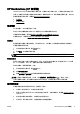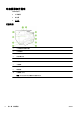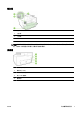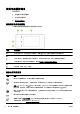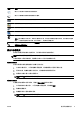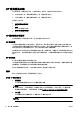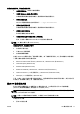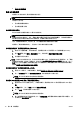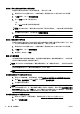user's guidance
設定掃描到電子郵件
使用此印表機,您不需要借助其他任何掃描軟體就能掃描文件,並以附件形式傳送到一個或多個電子郵
件地址。 您不需要在電腦中掃描檔案,再將檔案附加到電子郵件訊息。
若要使用「掃描到電子郵件」功能,請完成以下基本步驟:
設定外寄電子郵件設定檔
設定顯示的電子郵件地址,此地址將顯示在印表機所傳送之電子郵件訊息的「寄件者」部分中。 您最多
可以新增 10 個外寄電子郵件設定檔。 您可以使用安裝在您電腦上的 HP 軟體建立這些設定檔。
將電子郵件地址新增到電子郵件通訊錄
管理您可以從印表機傳送電子郵件訊息的收件者清單。 您可以設定多達 15 個電子郵件地址,以及對應
的連絡人名稱。 您也可以建立電子郵件群組。 若要新增電子郵件地址,您可以使用印表機的內嵌式
Web 伺服器 (EWS) 或印表機的控制台。
設定其他電子郵件選項
您可以設定預設「主旨」和內文,這些項目會隨附在從印表機傳送的所有電子郵件訊息中。 若要設定這
些選項,您可以使用印表機的 EWS 或印表機的控制台。
步驟 1: 設定外寄電子郵件設定檔
若要設定印表機使用的外寄電子郵件設定檔,請根據您的作業系統完成下列適用的步驟。
從印表機軟體設定外寄電子郵件設定檔 (Windows)
1. 開啟 HP 印表機軟體。 如需詳細資訊,請參閱
位於第 33 頁的開啟 HP 印表機軟體 (Windows)。
2. 移至列印、掃描與傳真下方的掃描區段,然後按兩下掃描至電子郵件精靈。
3. 按一下新增,然後按照畫面上的指示進行。
附註:設定「外寄電子郵件設定檔」之後,您可以使用印表機的內嵌式 Web 伺服器 (EWS) 新增更多外
寄電子郵件設定檔、將電子郵件地址新增到「電子郵件通訊錄」,以及設定其他電子郵件選項。 若要自
動開啟 EWS,在「掃描到電子郵件精靈」的最後一個畫面中,確定已選取完成後啟動內嵌式 Web 伺服
器核取方塊。 按一下完成之後,EWS 便會顯示在您電腦的預設 Web 瀏覽器中。 如需有關內嵌式 Web
伺服器的詳細資訊,請參閱
位於第 106 頁的內嵌式 Web 伺服器
從印表機軟體設定外寄電子郵件設定檔 (OS X)
1. 開啟 HP 公用程式。 如需詳細資訊,請參閱
位於第 105 頁的 HP 公用程式 (OS X)。
2. 按一下掃描設定區段下的掃描至電子郵件。
3. 依照螢幕上的指示操作。
4. 輸入有關網路資料夾所需的資料後,按一下儲存並測試,確認網路資料夾的連結是否正確運作。 項
目隨即加入外寄電子郵件設定檔清單。
從內嵌式 Web 伺服器 (EWS) 設定外寄電子郵件設定檔
1. 開啟內嵌式 Web 伺服器 (EWS)。 如需詳細資訊,請參閱
位於第 106 頁的內嵌式 Web 伺服器。
2. 在首頁標籤上,按一下設定方塊中的外寄電子郵件設定檔。
3. 按一下新增,然後按照畫面上的指示進行。
4. 輸入有關網路資料夾所需的資料後,按一下儲存並測試,確認網路資料夾的連結是否正確運作。 項
目隨即加入外寄電子郵件設定檔清單。
ZHTW HP 數位解決方案 13